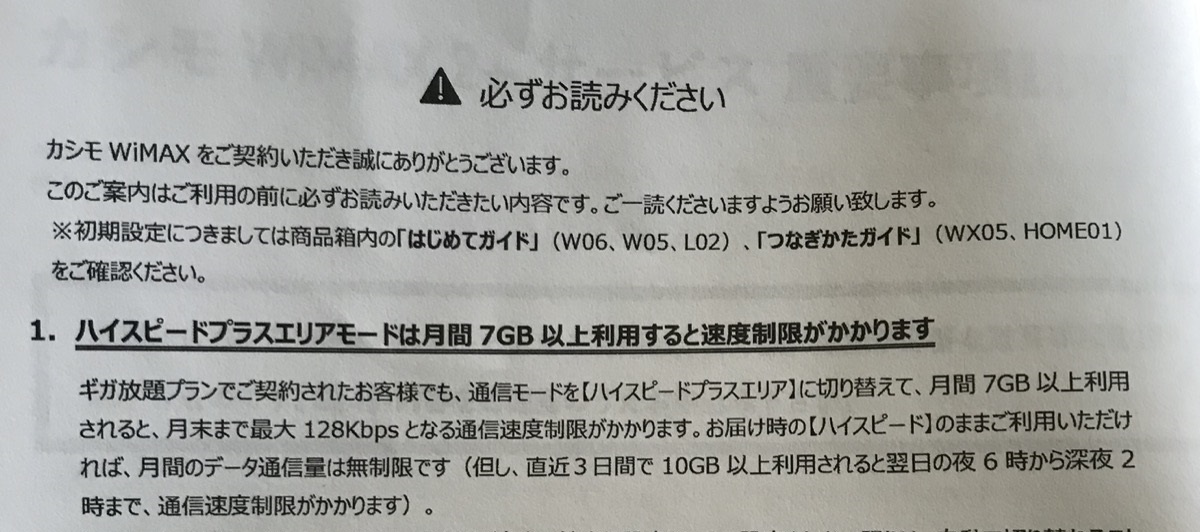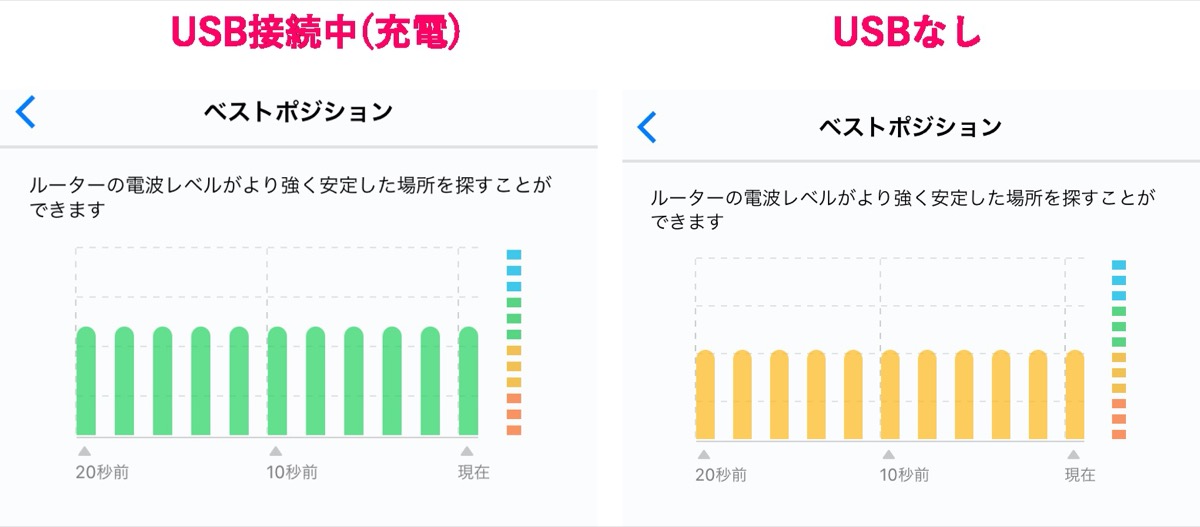【利用者は語る】カシモWiMAXが繋がらない原因と対処法

【カシモWiMAXが繋がらない人】
「ポケットWi-FiのカシモWiMAXに契約して実際に使ってみたら電波が繋がらない時があって、動画観てたら途中で止まるんだけど…なんか解決方法はないのかなぁ・・・」
このような疑問にお答えします。
実際に僕が使ってるカシモWiMAXの端末はこれ↓

〜今回のひとこと〜
5Gが主流になれば動画再生でストレスがなくなる
こんにちは YASUです。
別記事でもご紹介していますが、改めてご紹介しておきます。
【僕の契約している内容を簡単にご紹介】
・契約プラン:ギガ放題 (使い放題)
・契約年数:3年
・端末:Speed Wi-Fi NEXT W06 ブラック
・月額:3,940円 (初月だけ1,380円)
上記な感じです。
わりと値段は安くないですね…
あえて上記画像で顔出ししたのは、実際に僕がカシモWiMAXを使ってるという「証拠」です。
世の中には本当か嘘かわからない情報もたくさん出回っています。
なので、カシモWiMAX利用者の僕が実際に使ってるときに体感したことも含め、WiMAXの繋がらない原因と対処法をご紹介していこうと思います。
ということで、、、
今回のテーマは「カシモWiMAXが繋がらない原因と対処法」
本記事の内容
さっそく見ていきましょう(=゚ω゚)ノ
カシモWiMAXが繋がらない【原因】

ここではカシモWiMAXが繋がらない(繋がりにくい)原因について、実際に僕が利用して感じたことや、速度制限の規約について簡単に分かりやすく話していきます。
実際に僕自身も使っているポケットWi-Fiなので、リアルな情報を伝える事ができるかなと思います。
ということで、さっそくですがカシモWiMAXが繋がらない(繋がりにくい)原因をまとめてみました。
カシモWiMAXが繋がらない原因
- 場所によって通信速度が低下する
- 窓がない部屋や壁際はネットの繋がりが悪い
- 病院内では繋がりが悪かった・・・。
- 電波が繋がりにくいエリアがある
- 3日で合計10GB使うと速度制限がかかる(ギガ放題)
- ギガ放題プランでも、月の合計7GBを使うと速度制限がかかる
- スマートモードまたはバッテリーセーブになっている
- WiMAXが繋がらない原因はパソコンが原因の可能性もある
結構洗い出してしまいました ( ̄∇ ̄)
順番に解説していきます。
場所によって通信速度が低下する
部屋の床に置いただけで電波が1本〜圏外になりました…
カシモWiMAXを利用して最初に感じたことが「置く場所」です。
場所は家の中ですが、全然場所によって電波の入り具合が違うという事が分かりました。
建物の作りや、家の周辺の建物の状況によっても電波の入り具合は左右されてくるかもですが、家の中の中心にWiMAXを置くと電波が繋がりにくかったです。
結論、WiMAXを置く場所によって通信速度が低下
窓がない部屋や壁際はネットの繋がりが悪い
窓がある部屋・ない部屋「窓際」にWiMAXを置くのか「壁際」に置くのかでも全然電波の繋がりが違います。

「壁際」の方だと上記画像のように通信速度が落ちました。
同じ部屋でも「壁際」に置くと電波の本数がかなり減る事が分かり、YouTubeで動画を見ても途中で止まることは当たり前な感じでした。
結論、壁際は電波の繋がりが悪い
病院内では繋がりが悪かった・・・。
病院によっても異なるかもですが、たまたま病院内でブログを書く機会があったので、WiMAXを持っていったのですが全く電波が繋がらない状況でした。
というより電波の本数も「1本」だったり「圏外」になったりで使い物にならなかったです。
とはいえ、病院内でWiMAXを使う状況はそんなにないと思うけど…
結論、病院の場所や環境によって異なると思う。
※ 利用した場所は熊本の大きな病院内。
先日、別の大きな病院内では電波が最高に良かったので、場所次第のようです。
電波が繋がりにくいエリアがある
WiMAXに限らずスマホなどもそうですが、電波が繋がらない(繋がりにくい)エリアがあります。
たとえば下記です。
- トンネル内
- ビルの陰
- 高層ビル・マンション
- 地下
- 山間部(山と山との間の地域)
- 車中
上記のような場所ではWiMAXに限らず通信速度が低下します。
スマホを利用していると分かりますよね。
さすがにこればっかりは自分自身が上記をなるべく避けるしかないです。
ギガ放題プランでも、月の合計7GBを使うと速度制限がかかる
上記の内容は説明書の一部の内容です。
通信モード「ハイスピードプラスエリアモード」に設定して通信速度を上げる事ができます。
ただ、通信速度を上げる設定にして「月間7GB」以上利用すると、通信速度の制限(速度の低下)が月末までかかってしまいます。
商品を受け取った状態だと、「ハイスピードモード」の設定になっていて、月間のデータ通信量は無制限です。
それでもデータ通信量を使いすぎると速度制限(速度低下)がかかります。
それが下記の内容です。
3日で合計10GB使うと速度制限がかかる(ギガ放題)
WiMAXの契約プランには「ギガ放題プラン」「ライトプラン」があります。
- ギガ放題プラン = (ネットを使い放題)
- ライトプラン = (月間7GB)
ですが、、、ギガ放題にも制限はあります。
直近3日間で10GB以上利用すると、翌日の夜18時から深夜2時まで通信速度制限がかかります。(通信速度が遅くなる)
上記の感じでして、要するに使い放題でも使いすぎると、一時的に速度制限をかけられてしまいます。
とはいっても、一時的な制限(速度低下)なのでまた制限される時間が過ぎたら通信速度は通常に戻ります。
動画を1日中見ていると、3日どころか1日でも10GB近く容量を使う場合があるので注意です。
10GBを超える使い方は下記です。
- 高画質動画の長時間視聴
- 10GBを超えるダウンロード
- テレビ会議 (動画つき)
上記のような感じでWiMAXを利用すると、容量が簡単に10GBを超えます。
個人的にはYouTubeを見るときに画質を「HD」でずっと見続けると速度が落ちやすくなったり、止まったりしてました。
スマートモードまたはバッテリーセーブになっている
バッテリーを長持ちさせるための「スマート」「バッテリーセーブ」の2種類のモードがあります。
※ WiMAX2+ W06タイプ
上記2種類のモードは消費電力を抑えるためのモードでバッテリーを長持ちさせてくれます。
ただし、消費電力を抑えるので、通信速度が遅くなる事があります。
WiMAXが繋がらない原因はパソコンが原因の可能性もある
結論を言うと、パソコンの容量もチェックしておくべき。
ネットが繋がらない(繋がりにくい)などの原因はパソコンの可能性もあります。
そもそもデータ容量がいっぱいになっているパソコンを利用していた場合は、途中でフリーズしたり、動作不良も起こりやすいです。
カシモWiMAXが繋がらない【対処法】

ここからはカシモWiMAXが繋がらない場合の対処法をご紹介していきます。
カシモWiMAXが繋がらない時の対処法
- 窓際にWiMAXを置く
- USBケーブルをWiMAXに繋ぐ
- ギガ放題プランで直近3日間で10GBを超えても問題なし
- WiMAXの提供エリアをチェックしよう
- WiMAXの設定で通信速度を良くする
- 通信モードを5GHzに切り替えてみる
- 最後に:動画は毎日普通に見れるし、便利なことには変わりはない
順番に解説します。
窓際にWiMAXを置く
地域や建物、住んでる家などの環境にもよるかもですが、僕自身が電波の繋がりの良さを体感できたのが「窓際」です。
床にWiMAXを置くよりも、外に近い窓際に置いた方が圧倒的に電波の繋がりがよくなりました。
※ 上記画像の電波の本数をチェックしてみてください。
USBケーブルをWiMAXに繋ぐ
USBケーブルを繋いでいる時と繋いでいない時では、上記画像のように電波の強度が変わりました。
※ 個人の調べによるもので、保証はできません。
ちなみに上記画像のように電波の強度をチェックする方法は下記の記事でご紹介しています。
カシモWiMAXの専用アプリをスマホと連動【電波の強さが分かる】
カシモWiMAXには専用のアプリがあり、スマホからダウンロードして使うことで、電波の「強い場所や弱い場所」も分かるようになり「ベストポジション」を見つけることができます。アプリについては知らない人もわ
ギガ放題プランで直近3日間で10GBを超えても問題なし
制限は翌日の夜の18時頃〜翌2時の8時間のみで、それ以降は制限が解除されます。
制限が解除されれば、また通信量が復活して繋がりやすくなります。
※ 通信量はWiMAXのパネルから確認できます。
WiMAXの提供エリアをチェックしよう
WiMAXが提供しているエリアなどは、契約していなくても事前に公式ページから簡単にチェックする事ができます。
☞ WiMAXの対応エリア検索
※ 上記リンク先で、WiMAXが対応しているエリアを調べる事ができます。
調べ方も簡単で「地域を検索」するだけでWiMAXの対応エリアが分かります。
契約するか迷ってる人は、先にWiMAXが利用できる地域内か調べておいた方がいいです。
WiMAXの設定で通信速度を良くする
WiMAX本体の「パフォーマンス設定」で通信速度を通常より上げる事ができます。
全く電波が繋がらない、繋がりにくい人はここで設定すれば改善されるかもです。
通信速度の高速化については下記記事を参考にどうぞ。
【8つの高速化設定】カシモWiMAX W06の通信速度を上げる方法
「カシモWiMAX W06を使ってるんだけど、通信速度を高速化する方法ってあるのかなぁ・・」←このような疑問にお答えします。通信速度を良くする方法は8つありました。実際にWiMAX「Speed Wi-
通信モードを5GHzに切り替えてみる
WiMAXの周波数は「2.4GHz」「5GHz」があり、初期設定では2.4GHzになっています。
万が一電波が繋がらなかったり、繋がりにくい場合は5GHzの周波数に設定を変更してみると繋がりやすくなったりします。
「2.4GHzや5GHzってそもそも何がどう違うの?」
と思うかもですが、ちょっと専門的な話になってくるので、ここでは割愛します。
最後に:動画は毎日普通に見れるし、便利なことには変わりはない
まずは、ここまでお読みいただきありがとうございました🙇♂️
結構長文になってしまいました ( ̄∇ ̄)
色々とWiMAXが繋がらない原因や対処法をご紹介してきましたが、結論は、毎日動画も観れてるし普通にネットも不自由なく使えてる感じです。
とはいえ、動画は途中でフリーズする事ももちろんあります。
原因はWiMAXではなく、僕のパソコンの容量が重いのも1つの原因なのかなと感じています。
でもなんだかんだで、好きなところにパソコンを持ち運んでネットを利用できるのは便利ですね。
ほとんどの人が仕事をしながら、休みの日に映画など動画を観る方がほとんどだと思うので、ずっと毎日引きこもって朝から晩まで高画質な映画を観続けるようなことをしなければ、通信速度は気にならないと思います。
ということで終わり。
当ブログではサイト運営に役立つ便利機能やHOW TOをご紹介中(^_^)v
【使い放題】カシモWiMAXの契約方法を解説【発送1〜2日で到着】
【ポケットWi-Fi】カシモWiMAXの契約方法について手順を解説します。実際に僕は「Speed Wi-Fi NEXT W06 ブラック」を3年契約して使っていますが、申し込んでから家に届くまでは発送
カシモWiMAXの通信速度が遅い原因について【対策はある】
「カシモWiMAXの通信速度は遅いって耳にするけど、動画とかってちゃんと観れるのかな・・」←このような疑問にお答えします。実際にカシモWiMAXを利用している僕も、パソコンが1日に数回はフリーズしてま
人気記事 【全公開】ブログの立ち上げ方法/サイト作成完全マニュアル【無料】